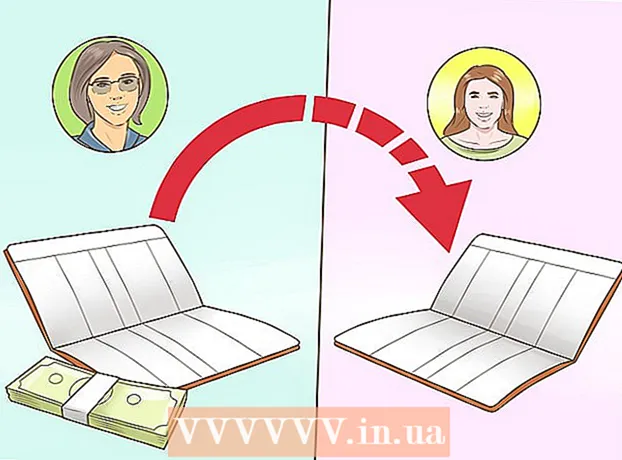நூலாசிரியர்:
Mark Sanchez
உருவாக்கிய தேதி:
28 ஜனவரி 2021
புதுப்பிப்பு தேதி:
1 ஜூலை 2024

உள்ளடக்கம்
- படிகள்
- பகுதி 1 இன் 2: கைமுறையாக முடக்கும் எச்சரிக்கைகள்
- பகுதி 2 இன் பகுதி 2: வின்னப்ளருடன் எச்சரிக்கைகளை முடக்குதல்
- குறிப்புகள்
- எச்சரிக்கைகள்
விண்டோஸ் 8 இன் சோதனை பதிப்பில் "விண்டோஸ் செயல்படுத்து" பாப்-அப் செய்திகளை எவ்வாறு முடக்குவது என்பதை இந்த கட்டுரை காண்பிக்கும்.
படிகள்
பகுதி 1 இன் 2: கைமுறையாக முடக்கும் எச்சரிக்கைகள்
 1 கணினி ஆதரவு மையத்தைக் கண்டறியவும். இதை பல வழிகளில் செய்யலாம்:
1 கணினி ஆதரவு மையத்தைக் கண்டறியவும். இதை பல வழிகளில் செய்யலாம்: - திரையின் கீழ் வலது மூலையில் உள்ள வெள்ளை அறிவிப்பு கொடியைக் கிளிக் செய்யவும்.
- தொடக்க மெனு தேடல் பெட்டியில் "ஆதரவு மையம்" என்பதை உள்ளிடவும்.
 2 திறந்த ஆதரவு மையத்தைக் கிளிக் செய்யவும். தொடக்க மெனுவில் நீங்கள் ஒரு தேடலை இயக்கினால், ஆதரவு மையத்தைக் கிளிக் செய்யவும்.
2 திறந்த ஆதரவு மையத்தைக் கிளிக் செய்யவும். தொடக்க மெனுவில் நீங்கள் ஒரு தேடலை இயக்கினால், ஆதரவு மையத்தைக் கிளிக் செய்யவும்.  3 திரையின் இடது பக்கத்தில் உள்ள செயல் மைய விருப்பங்களைக் கிளிக் செய்யவும்.
3 திரையின் இடது பக்கத்தில் உள்ள செயல் மைய விருப்பங்களைக் கிளிக் செய்யவும். 4 பாதுகாப்புச் செய்திகள் பிரிவில் விண்டோஸ் ஆக்டிவேஷனுக்கு அடுத்துள்ள செல்லைக் கிளிக் செய்யவும்.
4 பாதுகாப்புச் செய்திகள் பிரிவில் விண்டோஸ் ஆக்டிவேஷனுக்கு அடுத்துள்ள செல்லைக் கிளிக் செய்யவும்.- இந்த முறை சில பயனர்களுக்கு வேலை செய்தாலும், மற்றவர்களுக்கு, விண்டோஸ் ஆக்டிவேஷன் புலம் சாம்பல் நிறமாக இருந்தது, இதனால் அதை கிளிக் செய்ய இயலாமல் போனது. இந்த வழக்கில், பொத்தானைத் திறக்க Winabler போன்ற கிடைக்காத செயல்பாடுகளைத் திறக்க நீங்கள் ஒரு நிரலைப் பயன்படுத்த வேண்டும்.
பகுதி 2 இன் பகுதி 2: வின்னப்ளருடன் எச்சரிக்கைகளை முடக்குதல்
 1 செல்லவும் Winabler தளம். Winabler என்பது செயலற்ற பொத்தான்களைத் திறக்க அனுமதிக்கும் ஒரு நிரலாகும்.
1 செல்லவும் Winabler தளம். Winabler என்பது செயலற்ற பொத்தான்களைத் திறக்க அனுமதிக்கும் ஒரு நிரலாகும்.  2 "நிலையான நிறுவல்" பதிப்பின் இடதுபுறத்தில் இங்கே கிளிக் செய்யவும். 1625KB பதிப்பு அல்லது 1723KB பதிப்பைத் தேர்ந்தெடுக்கவும்.
2 "நிலையான நிறுவல்" பதிப்பின் இடதுபுறத்தில் இங்கே கிளிக் செய்யவும். 1625KB பதிப்பு அல்லது 1723KB பதிப்பைத் தேர்ந்தெடுக்கவும். - இந்தப் பக்கத்தில் உள்ள மற்ற Winabler பதிப்புகளுக்கு கூடுதல் உள்ளமைவு தேவைப்படுகிறது, எனவே நிலையான நிறுவிகளுடன் ஒட்டவும்.
 3 உங்கள் டெஸ்க்டாப்பில் (அல்லது நீங்கள் சேமித்த இடத்தில்) Winabler நிறுவல் கோப்பில் இருமுறை கிளிக் செய்யவும்.
3 உங்கள் டெஸ்க்டாப்பில் (அல்லது நீங்கள் சேமித்த இடத்தில்) Winabler நிறுவல் கோப்பில் இருமுறை கிளிக் செய்யவும்.- "ஆம்" பொத்தானைக் கிளிக் செய்வதன் மூலம் நீங்கள் இந்த நிரலை இயக்க விரும்புகிறீர்கள் என்பதை உறுதிப்படுத்த வேண்டும்.
 4 திரையில் உள்ள வழிமுறைகளைப் பின்பற்றவும். Winabler ஐ கட்டமைக்கும் போது, நீங்கள் பின்வருவனவற்றை செய்ய வேண்டும்:
4 திரையில் உள்ள வழிமுறைகளைப் பின்பற்றவும். Winabler ஐ கட்டமைக்கும் போது, நீங்கள் பின்வருவனவற்றை செய்ய வேண்டும்: - பயன்பாட்டு விதிமுறைகளை ஒப்புக்கொள்;
- நிறுவல் கோப்புறையைத் தேர்ந்தெடுக்கவும்.
 5 நீங்கள் ஏற்கனவே அவ்வாறு செய்யவில்லை என்றால், செயல் மைய அமைப்புகள் சாளரத்தைத் திறக்கவும். நிரல் நிறுவப்படும் போது, செயலற்ற விண்டோஸ் செயல்படுத்தும் புலத்திற்குச் செல்லவும்.
5 நீங்கள் ஏற்கனவே அவ்வாறு செய்யவில்லை என்றால், செயல் மைய அமைப்புகள் சாளரத்தைத் திறக்கவும். நிரல் நிறுவப்படும் போது, செயலற்ற விண்டோஸ் செயல்படுத்தும் புலத்திற்குச் செல்லவும்.  6 நிறுவல் கோப்புறையில் அதன் குறுக்குவழியை இருமுறை கிளிக் செய்வதன் மூலம் Winabler ஐத் தொடங்கவும்.
6 நிறுவல் கோப்புறையில் அதன் குறுக்குவழியை இருமுறை கிளிக் செய்வதன் மூலம் Winabler ஐத் தொடங்கவும்.- Winabler இயல்பாக டெஸ்க்டாப்பில் நிறுவப்பட்டுள்ளது.
 7 பட்டனைத் திறக்க விண்டாப்லர் குறுக்குவழியை விண்டோஸ் ஆக்டிவேஷன் பெட்டிக்கு இழுக்கவும்.
7 பட்டனைத் திறக்க விண்டாப்லர் குறுக்குவழியை விண்டோஸ் ஆக்டிவேஷன் பெட்டிக்கு இழுக்கவும்.- நீங்கள் குறுக்குவழியை ஒரு செயலற்ற பொத்தானுக்கு இழுத்தால், அது வேலை செய்ய வேண்டும்.
- புலம் சாம்பல் நிறமாக இருந்தால், வினைப்ளர் சாளரத்தில் "தொடர்ந்து தங்களைத் தாங்களே முடக்கும் பொருள்களை மீண்டும் மீண்டும் இயக்கு" என்பதை இயக்கி மீண்டும் முயற்சிக்கவும்.
 8 விண்டோஸ் ஆக்டிவேஷன் தேர்வுப்பெட்டியை தேர்வுநீக்கவும்.
8 விண்டோஸ் ஆக்டிவேஷன் தேர்வுப்பெட்டியை தேர்வுநீக்கவும். 9 உங்கள் மாற்றங்களைச் சேமிக்கவும், விண்டோஸ் 8 செயல்படுத்தும் விழிப்பூட்டல்களை அணைக்கவும் சரி என்பதைக் கிளிக் செய்யவும்.
9 உங்கள் மாற்றங்களைச் சேமிக்கவும், விண்டோஸ் 8 செயல்படுத்தும் விழிப்பூட்டல்களை அணைக்கவும் சரி என்பதைக் கிளிக் செய்யவும். 10 பற்றி சிந்தி உங்கள் விண்டோஸ் 8 நகலை செயல்படுத்துதல். இந்த எரிச்சலூட்டும் எச்சரிக்கையிலிருந்து நிரந்தரமாக விடுபட ஒரே வழி விண்டோஸ் 8 ஐ செயல்படுத்துவதுதான்.
10 பற்றி சிந்தி உங்கள் விண்டோஸ் 8 நகலை செயல்படுத்துதல். இந்த எரிச்சலூட்டும் எச்சரிக்கையிலிருந்து நிரந்தரமாக விடுபட ஒரே வழி விண்டோஸ் 8 ஐ செயல்படுத்துவதுதான்.
குறிப்புகள்
- உங்கள் கணினியை மறுதொடக்கம் செய்வது உங்கள் எச்சரிக்கை அமைப்புகளை மீட்டமைக்கலாம்.
எச்சரிக்கைகள்
- நீங்கள் செயல்படுத்தும் செய்திகளை முடக்கினாலும், என்றாவது ஒரு நாள் இந்த நடைமுறை மேற்கொள்ளப்பட வேண்டும்.